از طریق منوی جستجو مطلب مورد نظر خود در وبلاگ را به سرعت پیدا کنید
روش تغییر نام هاست روی CentOS 9 جریان: 3 روش ساده توضیح داده شده است
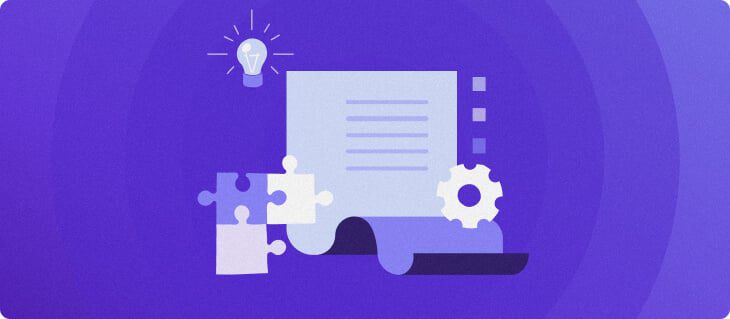
سرفصلهای مطلب
مدیریت چندین سرور ممکن است چالش برانگیز باشد، جایی که نام میزبان می تواند مفید باشد.
نام هاست کاربران را قادر می سازد تا سرورهای خود را نامگذاری کنند و آنها را به طور مؤثرتری سازماندهی کنند.
در این آموزش، نام هاست چیست و سه راه برای تغییر آن به شما نشان خواهیم داد روی الف CentOS 9 دستگاه جریان.
یک ویژگی جالب این است که نام هاست می تواند خصوصی یا در معرض یک شبکه باشد. به عنوان مثال، یک کاربر نمی تواند نام میزبان مانند را ببیند myhostname روی یک شبکه از طرف دیگر، اگر یک نام میزبان با یک دامنه ترکیب شود، دیده می شود روی شبکه های عمومی
بیایید بگوییم سرور 1 نام میزبان رایانه ای است که می خواهید به آن دسترسی داشته باشید، while mydomain دامنه و .com دامنه سطح بالا است. وقتی با هم ترکیب شوند، نام میزبان به این شکل خواهد بود – server1.mydomain.com.
چنین اسامی قابل شناسایی نامیده می شوند نام های دامنه کاملاً واجد شرایط (FQDN)، زیرا شامل نام رایانه و نام دامنه مرتبط با آن رایانه است.
روش تغییر نام هاست با استفاده از هاستینگerکنترل پنل
اگر استفاده می کنید هاستینگerدر هاست ماشین مجازی، می توانید به راحتی نام میزبان سرور را از طریق hPanel تغییر دهید.
برای این کار مدیریت VPS خود را باز کنید page روی hPanel و به قسمت مورد نظر بروید تنظیمات بخش
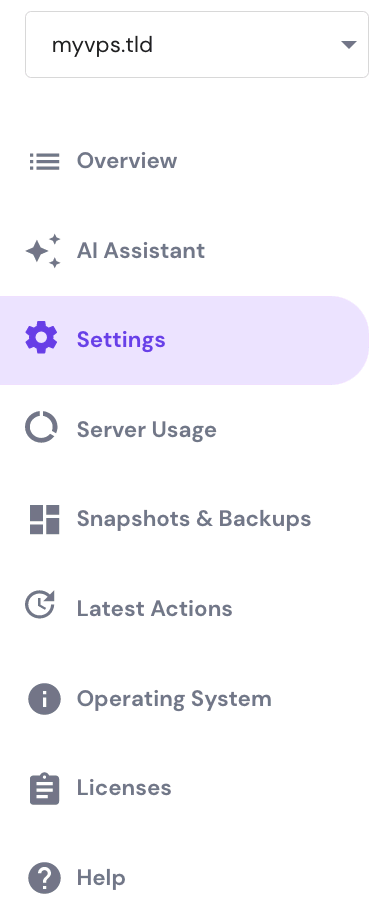
سپس، پیدا کنید نام میزبان را تغییر دهید بخش و مشخصات را با نام میزبان مورد نظر خود پر کنید. فراموش نکنید که تغییرات را ذخیره کنید.
تمام – نام میزبان اکنون به روز شده است.
اگر استفاده می کنید هاستینگerVPS و تصمیم به تغییر نام میزبان از طریق خط فرمان، این تغییرات منعکس نمی شوند روی hPanel. به همین دلیل، ما به شدت توصیه می کنیم نام میزبان را از طریق تغییر دهید هاستینگerhPanel.
روش تغییر نام هاست روی CentOS 9 با استفاده از دستورات Hostname و Hostnamectl پخش جریانی کنید
روش دیگر برای تغییر نام میزبان کامپیوتر از طریق terminal یا یک کلاینت SSH. ابتدا به SSH متصل شوید یا آن را باز کنید terminal پنجره پس از آن، مطمئن شوید که root کاربر فعال است برای به دست آوردن این امتیاز، از ابر کاربر دستور زیر:
su
سپس نام میزبان فعلی را با دستور زیر بررسی کنید:
hostname
امکان انجام آن با دستورات دیگر نیز وجود دارد. به عنوان مثال، لیست زیر اطلاعات بیشتری در مورد سرور، مانند هسته یا معماری آن ارائه می دهد:
hostnamectl
برای تغییر نام میزبان، دستور لینوکس زیر را اجرا کنید:
hostnamectl set-hostname mynewhostname.tld
پس از آن، را اجرا کنید hostnamectl دوباره دستور دهید تا بررسی کنید آیا تغییرات موفقیت آمیز بوده است:
hostnamectl
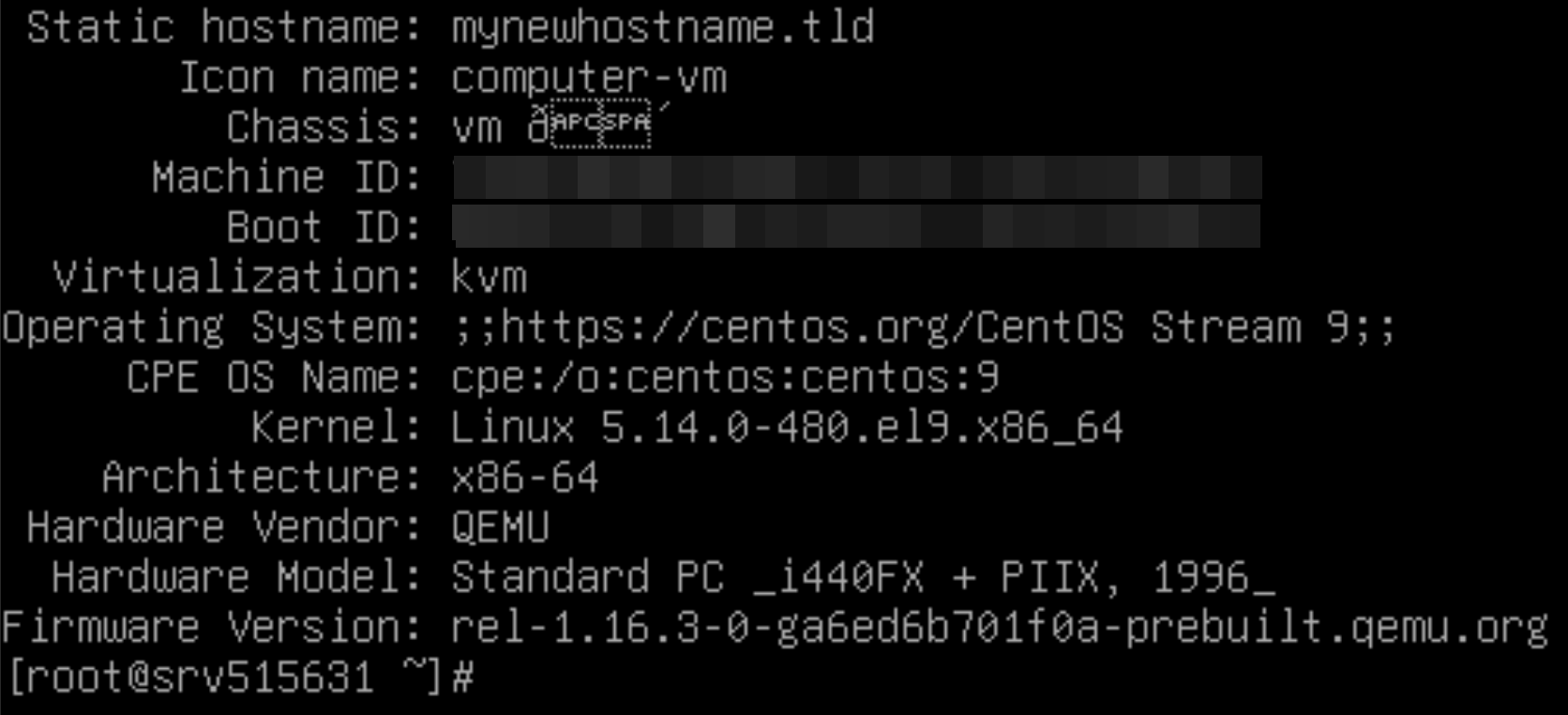
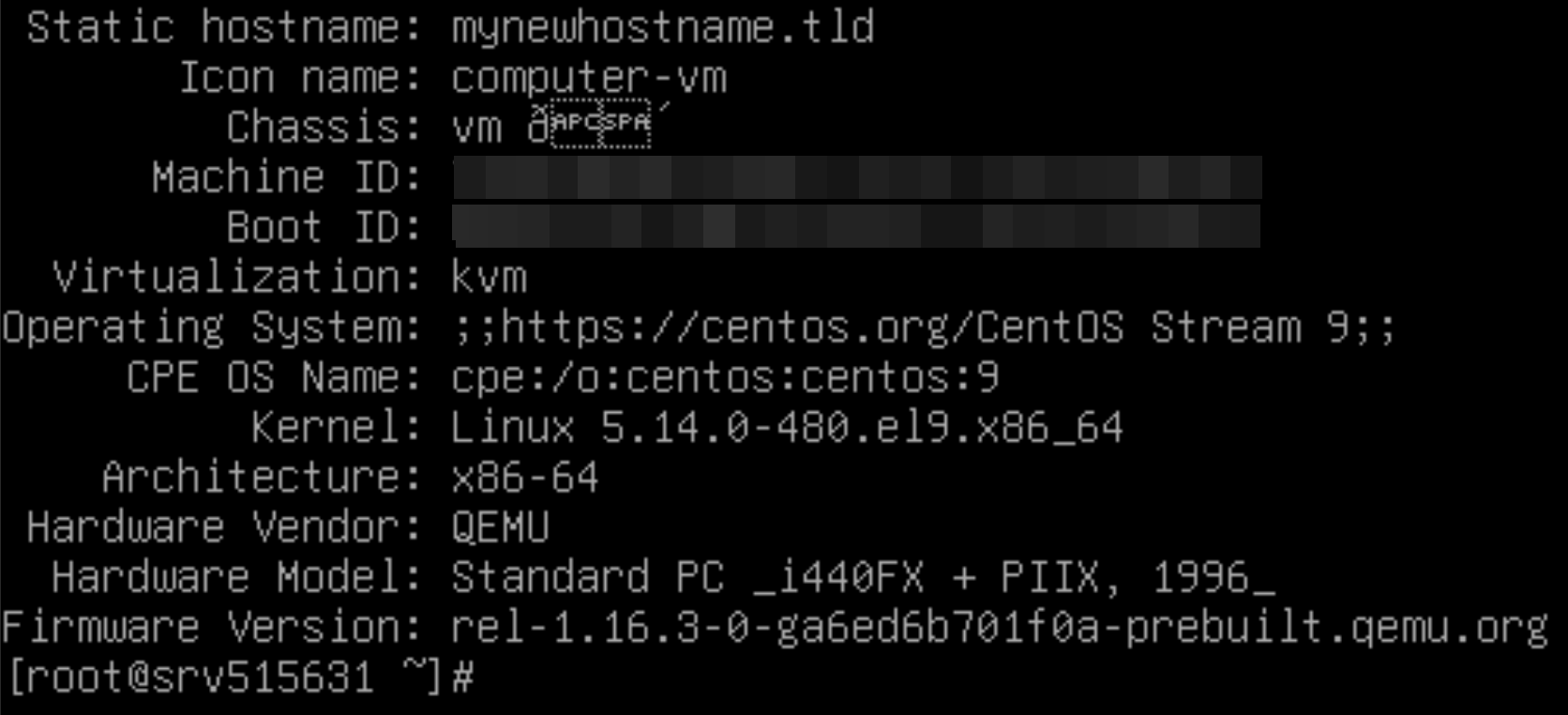
روش تغییر نام هاست روی CentOS 9 با ویرایش فایل /etc/hostname پخش جریانی کنید
همچنین امکان تغییر نام میزبان با ویرایش آن وجود دارد /etc/نام میزبان فایل با یک ویرایشگر متن مانند نانو. برای این کار دستور زیر را اجرا کنید:
sudo nano /etc/hostname
فایل حاوی یک خط با نام میزبان فعلی خواهد بود:
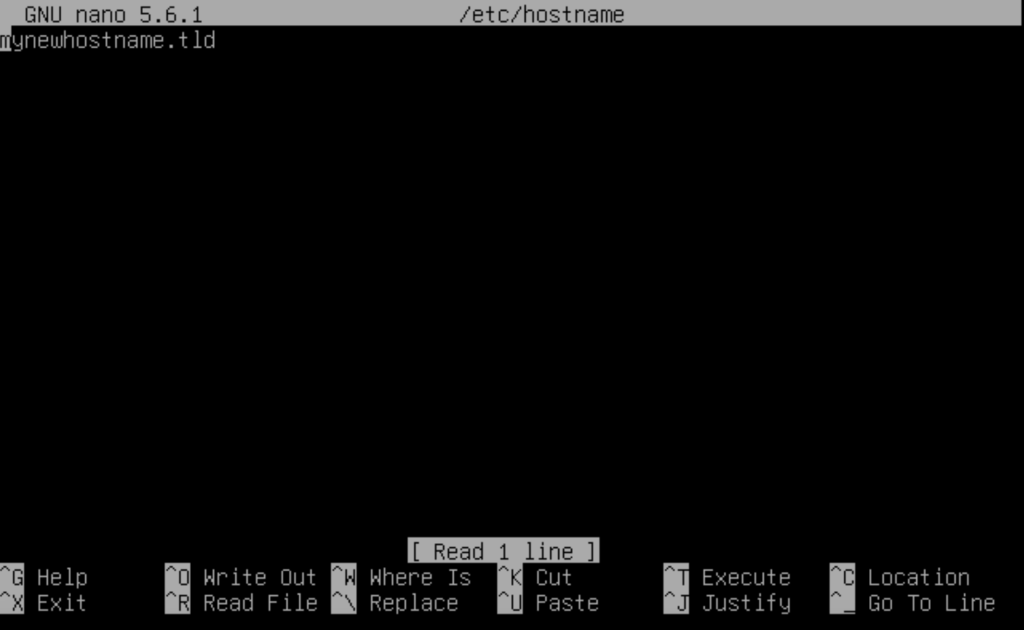
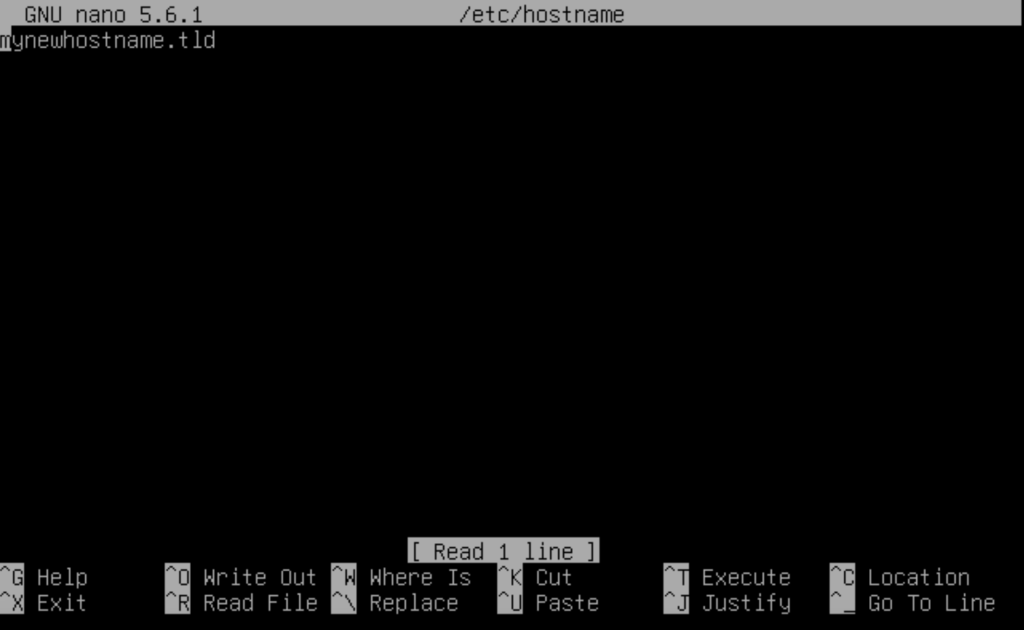
به سادگی آن را با یک مورد جدید جایگزین کنید و تغییرات را ذخیره کنید. سپس، بررسی کنید که همه چیز با دستور زیر کار می کند:
hostnamectl
نام های میزبان ایستا، گذرا و زیبا
روشهای قبلی روش تنظیم نام میزبان ثابت را پوشش میداد که تغییر نمیکند. با این حال، امکان تعیین یک نام میزبان موقت نیز وجود دارد که به آن نام میزبان گذرا نیز گفته می شود. تا زمانی که سیستم راه اندازی مجدد نشود فعال می ماند.
برای تنظیم آن، را اضافه کنید – گذرا گزینه به hostnamectl دستور به این صورت:
sudo hostnamectl set-hostname my.temporaryhostname.tld --transient
سپس، تغییرات را بررسی کنید:
hostnamectl
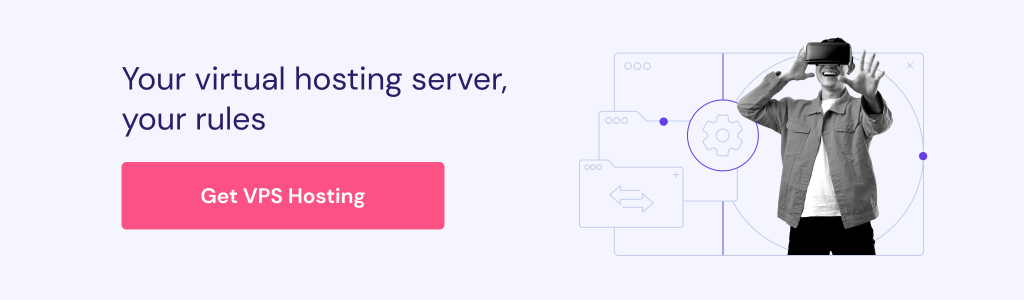
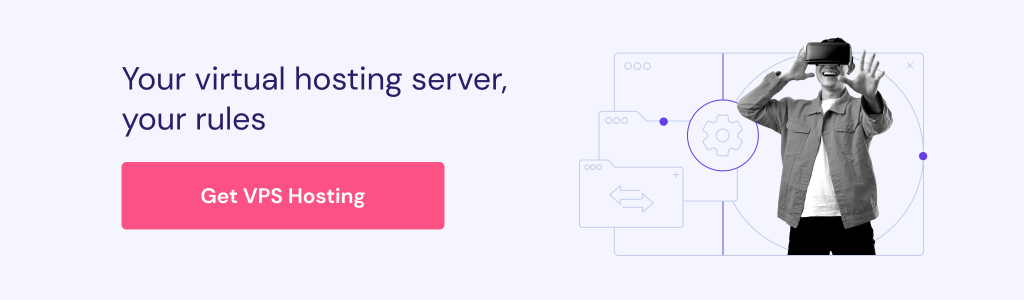
در نهایت، گزینه ای برای ایجاد نام میزبان با پشتیبانی UTF-8 برای بهبود بیشتر خوانایی آن وجود دارد. این به عنوان یک نام میزبان زیبا شناخته می شود.
اضافه کنید -زیبا به hostnamectl دستور ایجاد یکی:
sudo hostnamectl set-hostname my.prettyhostname.tld --pretty
سپس با استفاده از دستور زیر اطمینان حاصل کنید که تغییرات با موفقیت انجام شده است:
hostnamectl
نتیجه گیری
تغییر نام میزبان می تواند مفید باشد اگر کاربران بخواهند به سرعت چندین سرور را متمایز کنند و آنها را به راحتی مدیریت کنند.
در این آموزش، ما را از طریق process تغییر نام میزبان برای a CentOS 9 سیستم استریم و تفاوت بین نام های میزبان ثابت، موقت و زیبا را توضیح داد.
امیدواریم این آموزش برای شما مفید بوده باشد. در صورت داشتن هر گونه سوال، آنها را در قسمت نظرات زیر مطرح کنید.
لطفا در صورت وجود مشکل در متن یا مفهوم نبودن توضیحات، از طریق دکمه گزارش نوشتار یا درج نظر روی این مطلب ما را از جزییات مشکل مشاهده شده مطلع کنید تا به آن رسیدگی کنیم
زمان انتشار: 1403-08-27 14:31:10



